win11界面上半一直在跳 Win11页面跳动怎么办才能解决
近日许多用户反映在使用Win11操作系统时,界面的上半部分出现了持续跳动的情况,这给他们的正常使用带来了困扰,针对这一问题,我们需要寻找解决办法,以保证用户能够平稳地使用Win11。在解决问题之前,我们需要先了解导致界面跳动的原因,然后采取相应的措施来解决这一问题。接下来本文将为大家介绍一些可能的解决方法,希望能够帮助到遇到这一问题的用户。
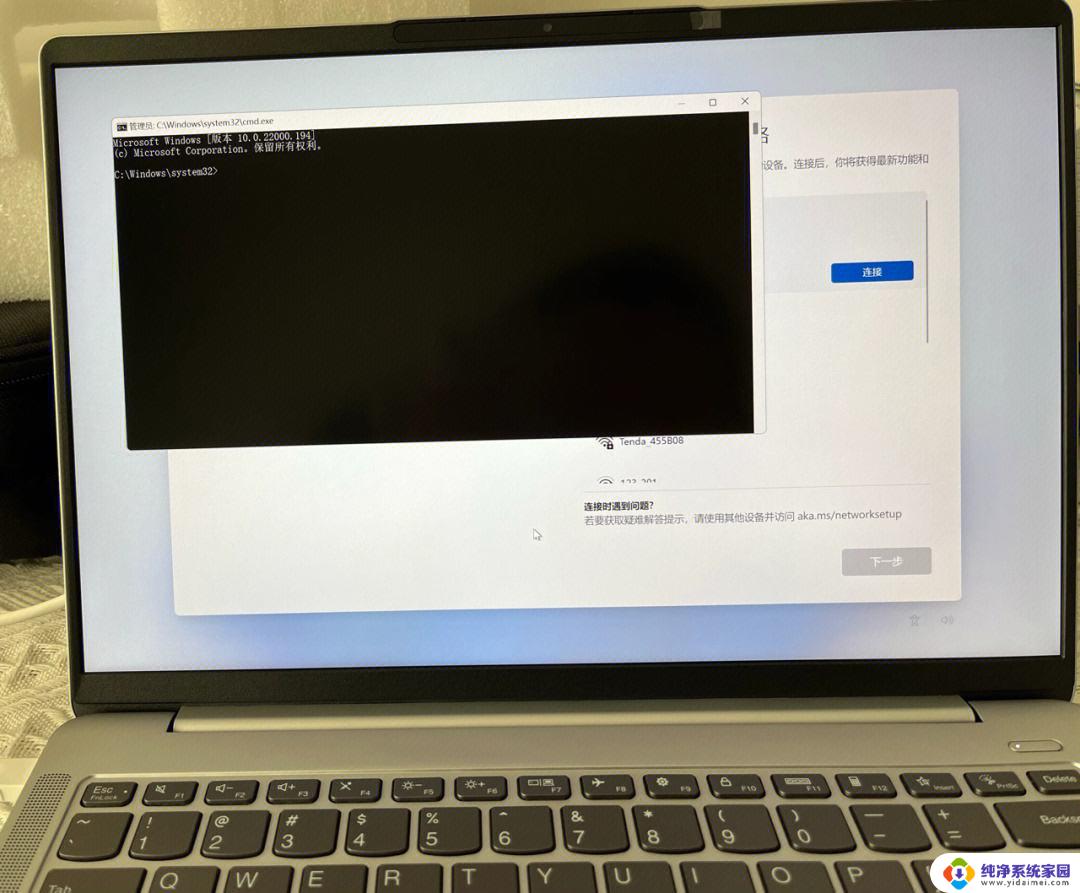
Win11页面跳动的解决方法:
方法一:停止错误报告
1、按下快捷键“win+R”打开运行对话框,在框中输入“services.msc”命令,点击确定打开“服务”界面。
2、在界面中找到“problem reports control”服务,点击左侧的“停止此服务”。
3、再接着找到“Windows error reporting service”,同样将它“停止”即可。
方法二:卸载错误程序
1、点击开始,在菜单选项中打开设置,在界面中点击左侧的“Windows更新”。
2、然后选择“更多选项”下方的“更新历史记录”。
3、点击“相关设置”下的“卸载更新”。
4、最后在“卸载更新”界面中右击选择“KB500430”,选择“卸载”即可。
方法三:进入安全模式
1、进入高级启动菜单(开机时强制关闭电脑,连续操作3次)。选择一个选项下,选择【疑难解答(重置你的电脑或查看高级选项)】
2、疑难解答下,选择【高级选项】。
3、高级选项下,选择【启动设置(更改 Windows 启动行为)】,然后点击【重启】。
4、可以使用键盘选择一些启动选项,按【F4】可以启用安全模式。按【F5】可以启用带网络连接的安全模式,按【F6】可以启用带命令提示符的安全模式。
5、进入安全模式后,就可以开始解决电脑闪屏问题了。
以上就是关于Win11界面上半部分持续跳跃的全部内容,如果你遇到了相同的情况,可以按照小编提供的方法来解决。
win11界面上半一直在跳 Win11页面跳动怎么办才能解决相关教程
- win11电脑鼠标拿起后指针跳动 鼠标一直跳动解决方法
- 怎么跳过win11开机向导 Win11开机系统选择界面跳过步骤
- win11鼠标指针上下抖动 鼠标一直跳动怎么办
- win11新电脑开机一直卡在microsoft登录界面 win11登录界面一直卡在加载中怎么办
- win11每次开机都要选择系统 Win11跳过启动项选择界面
- 跳过oobe命令 Win11跳过OOBE登录admin页面
- win11账户登录界面一直转圈 win11登录界面卡在登录账户
- win11鼠标一直在抖 鼠标光标跳动如何调整
- win11pass进入 Windows11跳过登录界面直接进入桌面的最新方法
- win11全屏玩游戏老是自动弹回桌面 Win11玩游戏无缘无故跳回桌面的解决方法
- win11如何关闭协议版本6 ( tcp/ipv6 ) IPv6如何关闭
- win11实时防护自动开启 Win11实时保护老是自动开启的处理方式
- win11如何设置网页为默认主页 电脑浏览器主页设置教程
- win11一个屏幕分四个屏幕怎么办 笔记本如何分屏设置
- win11删除本地账户登录密码 Windows11删除账户密码步骤
- win11任务栏上图标大小 win11任务栏图标大小调整方法